 ソフトウェアチュートリアル
ソフトウェアチュートリアル
 モバイルアプリ
モバイルアプリ
 パスワードを忘れた場合に Samsung C9 のロックを解除する方法「数秒で理解: 3 分で携帯電話をロックし、ロックを解除するのに役立ちます」
パスワードを忘れた場合に Samsung C9 のロックを解除する方法「数秒で理解: 3 分で携帯電話をロックし、ロックを解除するのに役立ちます」
パスワードを忘れた場合に Samsung C9 のロックを解除する方法「数秒で理解: 3 分で携帯電話をロックし、ロックを解除するのに役立ちます」
php エディタ Xinyi は、パスワードを忘れた場合に Samsung C9 のロックを解除する最も簡単な方法を提供します。電話のパスワードを忘れると、不安や混乱を感じることがよくあります。でも、心配しないでください。これらの簡単な手順に従うことで、Samsung C9 携帯電話のロックを解除し、わずか 3 分で再びアクセスできるようになります。技術的な知識や専門家の助けは必要ありません。ガイダンスに従うだけで、携帯電話のロックの問題を簡単に解決できます。次に、ロックを解除するための具体的な手順を学びましょう。
昨日、リーダーは自分の携帯電話を一時的に他の人に貸そうとしていました。以前は指紋を使ってロックを解除していましたが、デジタルパスワードを忘れてしまいました。何度か試みましたが、電話はロックされました。その後、彼が私のところに来て、ロックを解除するように頼まれました。見てみると、リーダーが北斗君武 S3 Pro 携帯電話をくれました。Android システムです。構成は悪くないと思います。彼がそう言っているのを聞きました。 「通話とデータ通信が一生無料の携帯電話。その携帯電話は友人から譲り受けたもので、現在発売前の段階です。それを聞いて私も手に入れて試してみたいと思いました。」


Junwu S3 Pro 携帯電話
その後、数分で彼のロックを解除しました。私の経験を共有しましょう:
Android (Samsung 製携帯電話を除く) の場合は、シャットダウン後に [電源ボタン、音量を上げるボタン] を押し続けると、約 5 秒以内にリカバリ エンジニアリング モードに入ります。すべて説明しましょう。「音量を上げるボタン [ ]」は上に移動して選択し、「音量下キー [-]」は下に移動して選択し、電源ボタンは決定します。
次に、音量上下キーを押して [データ消去/工場出荷時設定にリセット] を選択し、電源ボタンを押して確認し、ユーザー データをクリアして工場出荷時設定に戻します。
音量上下キーを押して [はい] を選択し、電源ボタンを押して確認します。リカバリが完了すると、自動的にリカバリ エンジニアリング モードに移行します。
最後に、音量上下キーを押して [今すぐシステムを再起動] を選択して電話機を再起動すると、電話機のパスワードがクリアされます。
Samsung 携帯電話を使用している場合は、リカバリ エンジニアリング モードに入ります。 [電源ボタン、ホームボタン、音量大ボタン]を5秒間同時に押して、リカバリエンジニアリングモードに入ります。現在、ほとんどの国内携帯電話ではパスワードをクリアするのが簡単で、回復エンジニアリングモードに入ると、表示される単語はすべて中国語であり、直接選択できます。
この方法は、使用後に工場出荷時の設定に戻すのと同じであり、電話番号、テキスト メッセージ、写真、および電話機に内蔵されていないアプリケーション ソフトウェアが消去されます。電話の通信記録をバックアップするためにクラウドを使用していること。重要な情報。これにより、電話機を紛失した場合でも、以前のアドレス帳などの重要な情報を新しい電話機にすぐにインポートできます。
わかりました、この記事は以上です。お役に立てれば幸いです。この記事が「パスワードを忘れた場合に Samsung C9 のロックを解除する方法」「数秒で理解: 3 分で携帯電話をロックし、ロックを解除するのを手伝ってください」は良いものです。お友達に転送することもできます。
以上がパスワードを忘れた場合に Samsung C9 のロックを解除する方法「数秒で理解: 3 分で携帯電話をロックし、ロックを解除するのに役立ちます」の詳細内容です。詳細については、PHP 中国語 Web サイトの他の関連記事を参照してください。

ホットAIツール

Undresser.AI Undress
リアルなヌード写真を作成する AI 搭載アプリ

AI Clothes Remover
写真から衣服を削除するオンライン AI ツール。

Undress AI Tool
脱衣画像を無料で

Clothoff.io
AI衣類リムーバー

AI Hentai Generator
AIヘンタイを無料で生成します。

人気の記事

ホットツール

メモ帳++7.3.1
使いやすく無料のコードエディター

SublimeText3 中国語版
中国語版、とても使いやすい

ゼンドスタジオ 13.0.1
強力な PHP 統合開発環境

ドリームウィーバー CS6
ビジュアル Web 開発ツール

SublimeText3 Mac版
神レベルのコード編集ソフト(SublimeText3)

ホットトピック
 7385
7385
 15
15
 1629
1629
 14
14
 1357
1357
 52
52
 1267
1267
 25
25
 1216
1216
 29
29
 Apple 携帯電話のパスワードを忘れた場合に携帯電話のロックを解除する方法
Mar 08, 2024 pm 02:46 PM
Apple 携帯電話のパスワードを忘れた場合に携帯電話のロックを解除する方法
Mar 08, 2024 pm 02:46 PM
Apple 携帯電話のロック画面のパスワードを忘れることはよくある問題ですが、面倒なことでもあります。この問題が発生した場合でも、iPhone のロックを解除する方法はたくさんあるので、心配しないでください。ここではiPhoneのロック画面を解除する4つの簡単な方法を紹介します。パスワードを忘れた場合に iPhone のロックを解除する方法. 方法 1: 「パスワードを忘れた場合」機能を使用する. iPhone のロック画面のパスワードを忘れた場合、携帯電話をリセットしたり、iTunes を使用して復元したりする必要はありません。最新バージョンの iOS には、パスワードのリセットに役立つ「後悔の薬」機能があります。パスワードを連続して間違えるとセキュリティロック状態になります。このモードでは、「パスワードを忘れた場合」を選択して、パスワードを入力できます。
 vivo X60 Pro でパスワードをリセットし、画面のロックを解除する方法は?
Jan 05, 2024 pm 08:02 PM
vivo X60 Pro でパスワードをリセットし、画面のロックを解除する方法は?
Jan 05, 2024 pm 08:02 PM
携帯電話のロック画面のパスワードは個人のプライバシーを保護する重要な手段であり、その重要性は自明です。スマートフォンは指紋認証によるロック解除と顔認証によるロック解除をサポートしていますが、依然として電話機の電源を入れるたびにロック画面のパスワードを入力する必要があり、指紋認証が失敗する場合があります。残念ながらロック画面のパスワードを忘れてしまった場合はどうすればよいでしょうか?以下は、パスワードを忘れた場合に vivoX60Pro のロックを解除するためのチュートリアルです。 VivoX60Pro パスワードを忘れた場合のロック解除チュートリアル vivoX60Pro で間違ったロック画面パスワードを 5 回連続で入力すると、電話機は自動的にロックされます。パスワードを忘れた場合、唯一の解決策はパスワードをリセットすることです。以下は、vivoX60Pro のロック画面のパスワードをリセットするための詳細なチュートリアルです。ロック画面のパスワードをリセットする方法の 1 つは、秘密の質問を使用することです。これは
 Oppo パスワードを忘れた場合の対処法「必見:Oppo 携帯電話のパスワードを忘れた場合の回復チュートリアル」
Feb 07, 2024 pm 04:18 PM
Oppo パスワードを忘れた場合の対処法「必見:Oppo 携帯電話のパスワードを忘れた場合の回復チュートリアル」
Feb 07, 2024 pm 04:18 PM
現代の生活必需品としてカバンの中に携帯電話が入っている人も多いと思いますが、その携帯電話の安全性を確保するために友人同士でパスワードを設定して使用する人もおり、それゆえにパスワードを忘れてしまう人もいます。 Oppo 携帯電話を例として、パスワードを忘れた場合に Oppo 携帯電話のロックを解除する方法を見てみましょう。パスワードを忘れた場合に Oppo 携帯電話のロックを解除する方法 Oppo 携帯電話でパスワードを忘れたという状況に遭遇することは珍しいことではありませんが、幸いなことに、多くの解決策があります。一般的に使用される方法の 1 つは、携帯電話の [デスクトップ] - [クラウド サービス] - [電話の取得] 機能を使用して問題を解決することです。スイッチをオンにするだけでパスワードを取得できます。さらに、携帯電話またはコンピュータからクラウド サービスの Web ページにログインし、アカウントのパスワードを入力してこの問題を解決することもできます。どの方法であっても、
 パスワードを忘れた場合に Meizu v8 Phone のロックを解除する方法「パスワードを思い出せない Meizu Phone の推奨解決策」
Feb 07, 2024 pm 06:27 PM
パスワードを忘れた場合に Meizu v8 Phone のロックを解除する方法「パスワードを思い出せない Meizu Phone の推奨解決策」
Feb 07, 2024 pm 06:27 PM
Meizu の携帯電話は、主に比較的安価で多機能であるため、多くの国内ユーザーに使用されており、写真が美しく撮れるのがポイントであり、Xiaomi や Oppo などの国内のローエンド携帯電話と基本的に同等です。 Meizu携帯電話のパスワードを忘れました。どうすればよいですか?ロックを解除するにはどうすればよいですか?今日はHoney Pot Ant Decoration NetworkのZhu YanがMeizu携帯電話のロック解除パスワードを忘れた場合の対処法を紹介しますので、皆様のお役に立てれば幸いです。 1. Meizu の公式 flyme を通じてパスワードをリセットします. flyme セキュリティを設定していないユーザーは、この方法を使用して携帯電話のロック解除パスワードをリセットできます. この方法も比較的簡単です. まず、忘れた携帯電話から携帯電話カードを取り出しますロック解除パスワードを取り出して、別の携帯電話に入れてください;次に、Meizu 公式をクリックして今すぐログインしてから入力してください
 win10のユーザー名とパスワードを忘れた場合の対処方法
Feb 15, 2024 pm 04:54 PM
win10のユーザー名とパスワードを忘れた場合の対処方法
Feb 15, 2024 pm 04:54 PM
コンピューターにパスワードを設定する場合、さまざまな理由でコンピューターの起動パスワードを忘れる可能性があります。最新の Windows 10 システムでパスワードを忘れた場合はどうすればよいですか?ここで皆さんに共有したいのは、パワーオン パスワードを忘れた場合の解決策と強制的にリセットする方法を見てみましょう。具体的な手順: 1. 起動インターフェースの右下隅にある [コンピューター] アイコンをクリックすると、電源オプションが表示されますので、このとき、[Shift] キーを押しながらマウスで [再起動] をクリックしてに入ります。 Windows の起動設定メニュー。 2. ポップアップ Windows 設定メニュー インターフェイスで [トラブルシューティング] を選択し、コンピュータをリセットするか、詳細オプションを表示します。 3. トラブルシューティング インターフェイスで [この PC をリセットする] を選択すると、個人ファイルを保持するか削除するかを選択できます。
 Apple 携帯電話のパスワードをリセットするにはどうすればよいですか?
Feb 19, 2024 am 08:31 AM
Apple 携帯電話のパスワードをリセットするにはどうすればよいですか?
Feb 19, 2024 am 08:31 AM
iPhoneのパスワードを忘れた場合の対処法. スマートフォンの普及により、携帯電話は私たちの生活に欠かせないものになりました。 Appleの携帯電話は、高いシェアを誇る携帯電話ブランドのひとつとして、ユーザーからも根強い人気を誇っています。しかし、携帯電話の機能が向上し続けるにつれて、携帯電話のプライバシーを保護するために複雑なパスワードを設定することが多くなりますが、これにはパスワードを忘れた場合にどうすればよいかという問題も生じます。まず第一に、携帯電話のパスワードを忘れたことに気づいたら、落ち着いてください。不安やパニックは問題を悪化させるだけだから
 パスワードを忘れた場合に DingTalk にログインするにはどうすればよいですか? パスワードを忘れた場合はどうすればよいですか?
Mar 13, 2024 am 08:10 AM
パスワードを忘れた場合に DingTalk にログインするにはどうすればよいですか? パスワードを忘れた場合はどうすればよいですか?
Mar 13, 2024 am 08:10 AM
ソフトウェア DingTalk を使用すると、このプラットフォームが自分の会社や企業の管理に非常に効果的であることがわかります。すべては自分のニーズに基づいているため、誰もが使用します。このプラットフォームを使用すると、ログを記録する方法がわかります。関連するアカウントとパスワード情報を使用すると、さまざまなアカウント データが表示され、誰もが日常業務のこれらの側面を解決するために自信を持って使用できます。すべての質問はまだ OK です。アカウントにログインすることによってのみ、データを確認できます。では、パスワードを忘れた場合は、どのような答えを探せばよいのでしょうか? 分析させていただければ、多くの答えが得られるかもしれません。
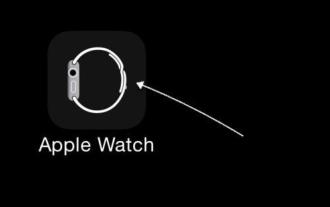 Apple Watchのパスワードを忘れた場合の対処法
Feb 21, 2024 am 09:12 AM
Apple Watchのパスワードを忘れた場合の対処法
Feb 21, 2024 am 09:12 AM
Apple Watchを使用するときに設定したパスワードをうっかり忘れてしまうと非常に困りますが、心配しないでください。ペアリングしたApple Phoneで設定できます。 Apple Watch のパスワードを忘れた場合はどうすればよいですか? 1. 携帯電話で「Applewatch」を開きます 2. 「一般」を選択します 3. 次に「復元」をクリックします 4. 「すべてのコンテンツと設定を消去」を選択します 5. 「確認」をクリックします。



